-
小编告诉你怎么使用360重装系统大师
- 2017-03-06 08:00:05 来源:windows10系统之家 作者:爱win10
360重装系统大师是360公司研发的一款系统重装工具,360重装系统大师能帮助用户轻松的安装操作系统,目前能完美的支持32位与64位的windows 7、windows xp、windows 8系统的重装,此软件使用起来也非常的简单,采用一键安装,即可快速重装系统。
360重装系统大师的出现在系统重装领域又开辟了一个新的时代,不需要光驱,不需要制作启动盘,甚至只要会认字,会用鼠标就可以自己重装一个系统出来,之前我就体验一回用360重装系统,觉得非常的简单,现在教给大家吧。
首先是要在电脑上安装360重装系统大师。一键360重装的方法我推荐两种,第一种是进入360重装系统大师官方网站下载。第二种:如果您电脑安装了360安全卫士9.0可以根据下图的方法找到360重装系统大师。
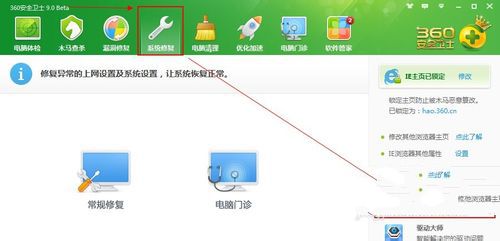
360重装系统界面1
接下来我们启动360重装大师。大家能够看到,下图中给出了重装系统的4个步骤。我们点击开始重装系统。
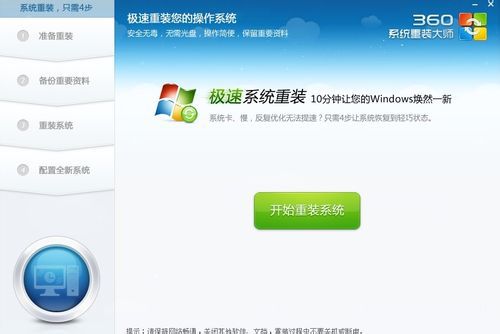
360重装系统界面2
这时候它会检测您是否符合安装条件。提醒大家360系统重装大师是不能把XP版本的系统装成win7版本的。这点很不爽。
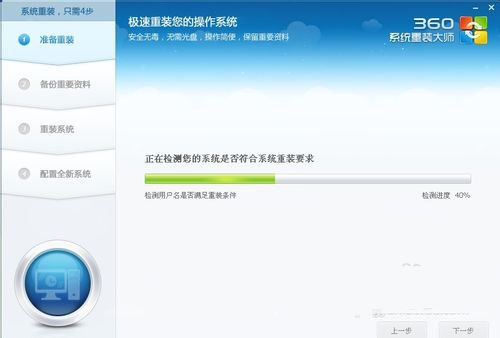
360重装系统界面3
接下来该选择重装类型了。总共有两个选择,第一是重装后恢复资料和一键安装软。官方推荐的是这种。但是我个人体验不是很好,重装软件的时候感觉很慢(不知道什么原因。)我个人建议用其他方法进行备份。为了给大家演示,我选择第一种。
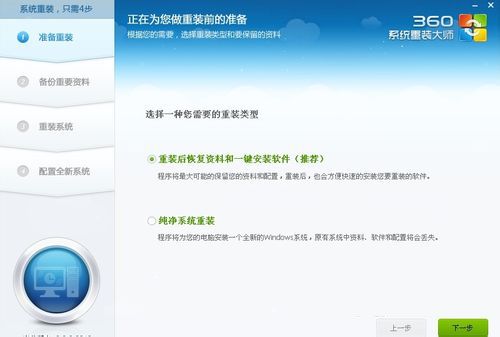
360重装系统界面4
接下来是选择要保留的个人和电脑资料。可以直接选择下一步,也可自定义。

360重装系统界面5
接下来根据提示就点下一步就好了,系统开始重装了。剩下的就需要等待了。这个时候您可以喝杯咖啡。听听音乐,静静的等待它装完吧,全程大概用时,几分钟,这要根据您电脑备份资料的多少而定。
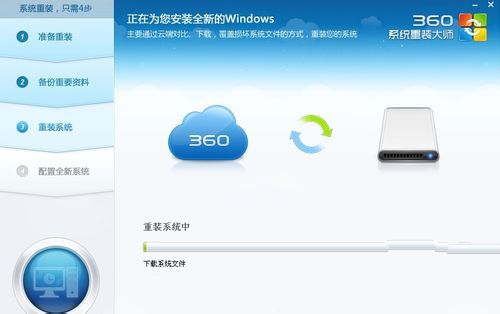
360重装系统界面6
好了,进度完成了,现在需要重新启动电脑。点击立即重启。
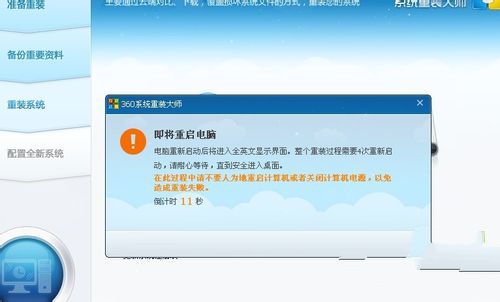
360重装系统界面7
进入到这一步的时候一定要选择第一项,否则的话,就会进入到重装系统之前的状态了。
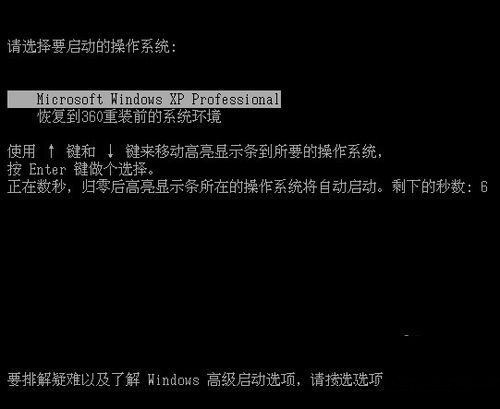
360重装系统界面8
现在正在配置系统。我们需要做的还是等待。
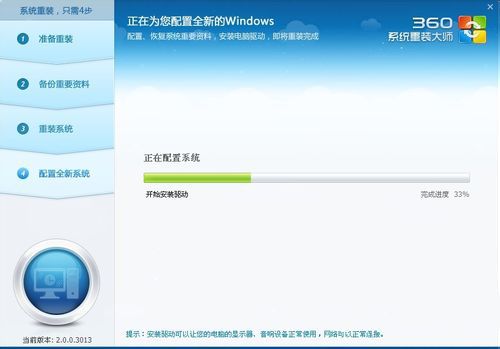
360重装系统界面9
好了大功告成。一个崭新的系统呈现在我们面前了。
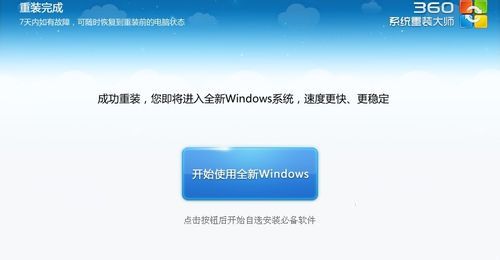
360重装系统界面10
点击开始使用全新的WINDOWS。把我们备份的软件重新安装。至此重装系统就结束了。体验一下您的新系统吧。
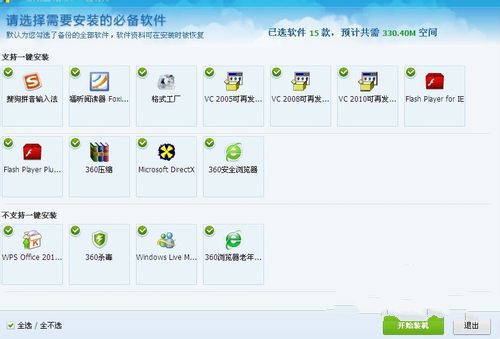
360重装系统界面11
12如果发现重装系统后您的C盘变小了。没关系,这是因为360系统重装大师在您的C盘中进行了一个备份。在7天内您可以随时恢复到重装系统之前的状态。如果您不打算恢复原来的状态了可以点击下图中的手动删除选项将其删除。

360重装系统界面12
猜您喜欢
- 系统之家win10 装机版64位推荐..2016-11-12
- 如果电脑无法关机怎么办2020-07-11
- 开机提示comService错误2015-03-22
- 笔记本Win7系统建立点对点连接实现手..2015-05-08
- 教你win7系统还原步骤2020-07-03
- 蓝屏代码0x000000a,小编告诉你怎么解..2018-06-02
相关推荐
- 如何加快Win7旗舰版系统启动速度.. 2014-11-07
- 系统win7激活方法 2017-04-30
- 雨林木风Win7使用教程详解 2016-08-25
- Windows 7电源管理功能全解析.. 2015-02-14
- GHOST XP系统下妙招摆平玩LOL时掉帧的.. 2015-03-02
- 深度win7 32位旗舰版系统介绍.. 2016-11-07





 系统之家一键重装
系统之家一键重装
 小白重装win10
小白重装win10
 小白系统ghost win8 64位专业版下载v201803
小白系统ghost win8 64位专业版下载v201803 深度技术v2023.04最新win10 64位分享超级版
深度技术v2023.04最新win10 64位分享超级版 深度技术ghost win7 x64 纯净版201507
深度技术ghost win7 x64 纯净版201507 雨林木风Ghost Windows XP SP3 中文版系统下载 v23.04
雨林木风Ghost Windows XP SP3 中文版系统下载 v23.04 蜂鸟浏览器 v2.3.5.0官方版
蜂鸟浏览器 v2.3.5.0官方版 37abc浏览器 v2.0.6.16官方版
37abc浏览器 v2.0.6.16官方版 jizz(极速双
jizz(极速双 DZ论坛通用精
DZ论坛通用精 雨林木风ghos
雨林木风ghos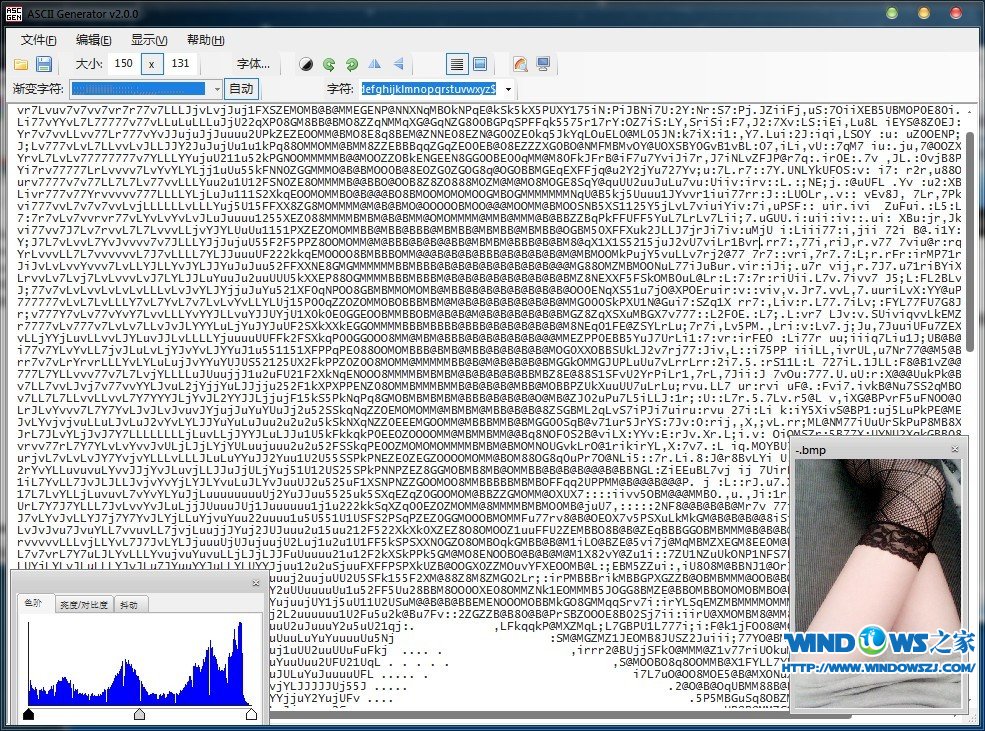 ASCII Genera
ASCII Genera 翼游影视浏览
翼游影视浏览 UltraSlidesh
UltraSlidesh ie7.0简体中
ie7.0简体中 雨林木风Ghos
雨林木风Ghos win10 32位官
win10 32位官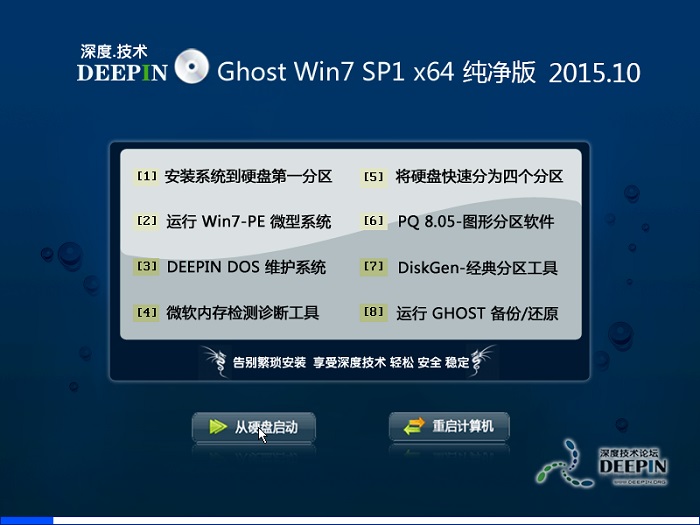 深度技术ghos
深度技术ghos 深度技术win1
深度技术win1 晨兮SID刷微
晨兮SID刷微 粤公网安备 44130202001061号
粤公网安备 44130202001061号